Como baixar, instalar e fazer login no XM MT4 para iPad
O XM MT4 para iPad oferece aos traders a capacidade de permanecer conectado aos mercados financeiros a qualquer momento, em qualquer lugar. Com suas ferramentas avançadas, interface intuitiva e desempenho contínuo, este aplicativo de negociação móvel foi projetado para aprimorar sua experiência de negociação em movimento. Esteja você analisando gráficos ou executando negociações, o XM MT4 para iPad fornece a mesma funcionalidade robusta que a versão da área de trabalho.
Este guia o levará pelas etapas para baixar, instalar e fazer login no aplicativo XM MT4 para iPad para que você possa começar a negociar com confiança.
Este guia o levará pelas etapas para baixar, instalar e fazer login no aplicativo XM MT4 para iPad para que você possa começar a negociar com confiança.
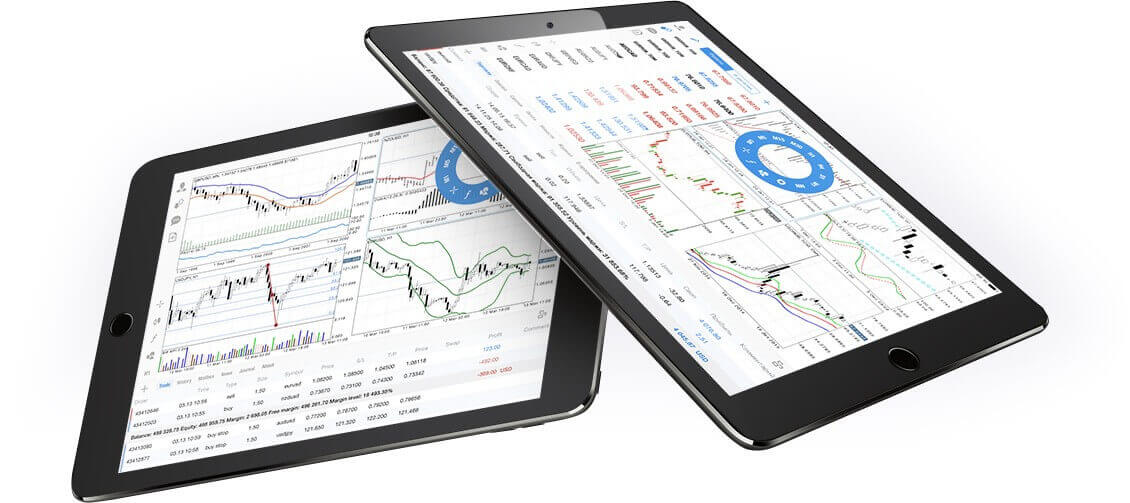
Por que o XM MT4 iPad Trader é melhor?
O XM MT4 iPad Trader permite que você acesse sua conta em um aplicativo nativo do iPad com o mesmo login e senha que você usa para acessar sua conta no seu PC ou Mac. Recursos do XM MT4 iPad Trader
- Aplicativo 100% nativo para iPad
- Funcionalidade completa da conta MT4
- 3 Tipos de Gráficos
- 30 Indicadores Técnicos
- Diário de histórico de negociação completo
- Funcionalidade de notícias integrada com notificações push
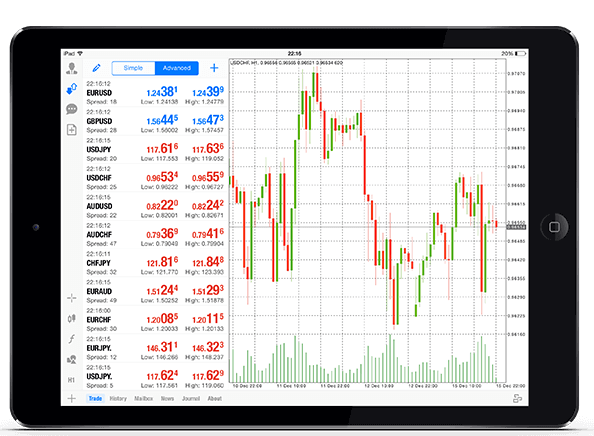
Como acessar o XM iPad MT4
Passo 1
- Abra a App Store no seu iPad ou baixe o aplicativo aqui .
- Localize o MetaTrader 4 na App Store inserindo o termo MetaTrader 4 no campo de pesquisa
- Clique no ícone do MetaTrader 4 para instalar o software no seu iPad.
Baixe o aplicativo MT4 iOS agora
Etapa 2
- Agora você será solicitado a selecionar entre Login com conta existente / Abrir uma conta demo,
- Ao clicar em Login com conta existente/Abrir uma conta demo, uma nova janela será aberta,
- Digite XM no campo de pesquisa
- Clique no ícone XMGlobal-Demo se você tiver uma conta demo ou XMGlobal-Real se você tiver uma conta real
Passo 3
- Digite seu login e senha,
- Comece a negociar no seu iPad
Perguntas frequentes sobre XM MT4
Como posso encontrar o nome do meu servidor no MT4 (PC/Mac)?
Clique em Arquivo - Clique em "Abrir uma conta", que abre uma nova janela, "Servidores de negociação" - role para baixo e clique no sinal + em "Adicionar novo corretor", digite XM e clique em "Escanear".Depois que a verificação for concluída, feche esta janela clicando em "Cancelar".
Depois disso, tente fazer login novamente clicando em "Arquivo" - "Login na conta de negociação" para ver se o nome do seu servidor está lá.
Como posso obter acesso à plataforma MT4?
Para começar a negociar na plataforma MT4, você precisa ter uma conta de negociação MT4. Não é possível negociar na plataforma MT4 se você tiver uma conta MT5 existente. Para baixar a plataforma MT4, clique aqui .
Posso usar meu ID de conta MT5 para acessar o MT4?
Não, você não pode. Você precisa ter uma conta de negociação MT4. Para abrir uma conta MT4, clique aqui .
Como faço para validar minha conta MT4?
Se você já for um cliente XM com uma conta MT5, você pode abrir uma conta MT4 adicional na Área de Membros sem ter que reenviar seus documentos de validação. No entanto, se você for um novo cliente, você precisará nos fornecer todos os documentos de validação necessários (ou seja, Prova de Identidade e Prova de Residência).
Posso negociar CFDs de ações com minha conta de negociação MT4 existente?
Não, você não pode. Você precisa ter uma conta de negociação MT5 para negociar CFDs de ações. Para abrir uma conta MT5, clique aqui .
Quais instrumentos posso negociar na MT4?
Na plataforma MT4, você pode negociar todos os instrumentos disponíveis na XM, incluindo Índices de Ações, Forex, Metais Preciosos e Energias. Ações Individuais estão disponíveis apenas na MT5.Conclusão: Eleve sua negociação com XM MT4 no iPad
O XM MT4 para iPad traz recursos avançados de negociação para a ponta dos seus dedos, tornando mais fácil do que nunca negociar em movimento. Com uma interface intuitiva e uma ampla gama de ferramentas, você pode gerenciar suas negociações e se manter informado sobre os desenvolvimentos do mercado onde quer que esteja.Seguindo este guia, você pode baixar, instalar e fazer login rapidamente no XM MT4 para iPad e começar a negociar com facilidade. Abrace a conveniência da negociação móvel hoje e fique à frente no mundo dinâmico dos mercados financeiros!


